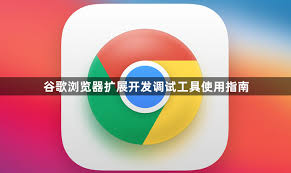在现代互联网时代,人们的在线账号数量不断增加,从社交媒体、邮箱到购物网站,每个服务都需要一个密码。面对复杂多样的登录信息,如何方便、快捷又安全地管理密码成为了普遍需求。**谷歌浏览器(Google Chrome)**凭借其强大的自动填充与密码管理功能,为用户提供了一站式解决方案,让账号信息管理不再繁琐,同时提升了网页登录效率。
通过谷歌浏览器的自动填充功能,用户在填写表单、登录网站或在线购物时,可以自动填充姓名、邮箱、地址、银行卡等信息,减少重复输入的麻烦。配合密码管理器,Chrome能够安全地存储和生成复杂密码,并在访问注册过的账号时自动填写,实现密码“一键登录”。此外,通过谷歌账号的同步功能,用户可以在不同设备之间共享书签、历史记录和保存的密码,无论是在电脑、平板还是手机上,都能获得一致的浏览体验。
本文将详细介绍谷歌浏览器自动填充与密码管理功能的使用方法、设置步骤及安全建议,帮助用户从初学者到高级用户全面掌握相关技巧。无论你是希望提升日常浏览效率,还是希望保障账号安全,本文都能为你提供可操作的解决方案和实用建议,让你在多账号环境下轻松管理密码与个人信息。
一、谷歌浏览器自动填充功能简介
自动填充是谷歌浏览器提供的一项便捷功能,可以自动填写网页表单中的各种信息,包括姓名、邮箱、地址、电话号码以及支付信息。它通过存储用户之前输入的数据,实现智能匹配,提高网页浏览效率。
1. 自动填充的优势
- 节省时间:无需每次重复输入信息。
- 减少错误:避免手动输入时出现的拼写或数字错误。
- 提升用户体验:购物、注册或填写表单变得更加顺畅。
2. 自动填充的设置方法
在Chrome中,你可以通过以下步骤启用或管理自动填充:
- 打开Chrome,点击右上角的 三点菜单 → 设置。
- 选择 自动填充,可以看到“密码”、“支付方式”和“地址和更多”三个选项。
- 点击每个选项,开启自动填充并管理已保存的信息。
此外,你可以在 Google密码管理器 中查看或编辑保存的密码,实现跨设备同步。
二、谷歌浏览器密码管理功能详解
密码管理是Chrome的一项核心功能,通过安全存储和自动填写密码,帮助用户管理海量账号信息。
1. 密码保存与自动填写
- 访问登录页面时,Chrome会弹出提示,询问是否保存密码。
- 保存后,下一次访问该网站时,Chrome可自动填写用户名和密码。
2. 自动生成强密码
为了增强账号安全性,Chrome可以生成复杂密码:
- 在注册新账号或修改密码时,点击密码输入框,选择“建议密码”。
- Chrome将生成随机、强度高的密码,并保存到密码管理器中。
- 这样既保证密码安全,又无需记忆复杂组合。
3. 密码安全检查
Chrome自带安全检查功能,可以检测已保存的密码是否存在泄露风险:
- 在设置 → 自动填充 → 密码 → 密码检查中,可以查看受影响账号。
- 如果发现密码泄露或重复使用,建议立即修改。
三、跨设备同步与备份
通过登录谷歌账号,Chrome可以将自动填充信息和密码同步到所有设备,包括电脑、平板和手机:
- 开启同步:设置 → Google账号 → 同步 → 自动填充与密码。
- 同步后,无论在哪台设备登录,都可以使用已保存的密码和自动填充信息。
- 可在 Google密码管理器 中统一管理、导出或删除密码。
四、常见使用技巧
- 为不同网站使用不同密码,增强安全性。
- 定期检查密码强度和泄露情况。
- 在公共设备使用完后,及时退出账号,防止信息被盗用。
- 在支付或敏感信息填写时,开启Chrome的安全浏览功能,防止钓鱼网站攻击。
五、使用谷歌浏览器自动填充与密码管理的注意事项
虽然自动填充与密码管理功能十分方便,但仍需注意以下事项:
- 确保设备安全,避免陌生人使用已登录Chrome的设备。
- 启用设备锁屏和Chrome账号二步验证,提高账号安全性。
- 定期清理不常用账号的自动填充信息,减少风险。
- 不要在公共网络或公共设备上保存敏感信息。
1:谷歌浏览器的自动填充是否安全?
Chrome的自动填充数据存储在本地设备,并可通过Google账号加密同步。对于个人设备而言是安全的,但在公共设备上使用需谨慎,建议关闭自动填充或退出账号。
2:可以导出或备份保存的密码吗?
可以。在Chrome设置 → 自动填充 → 密码中,选择“导出密码”即可生成密码备份文件。建议加密存储并妥善保管,防止泄露。
3:自动填充无法工作怎么办?
可能原因包括浏览器未启用自动填充功能、网站使用特殊表单格式或浏览器缓存问题。可尝试更新Chrome版本、清除缓存或手动管理保存信息解决。